
In großen Tabellen oder in Dateien mit mehreren Arbeitsblättern, die durch Formeln miteinander verbunden sind, können Eingaben an einer Stelle Auswirkungen auf die Werte in nicht sichtbaren Bereichen haben. Um zu kontrollieren, welche Veränderungen an Stellen außerhalb des Bildschirmbereichs stattfinden, können Sie in Excel ein Überwachungsfenster verwenden. Dadurch ersparen Sie sich mühsames Hin- und Herklicken zwischen den verschiedenen Bereichen.
So funktioniert es:
Klicken Sie auf die Schaltfläche „Überwachungsfenster“ im Register „Formeln“. Es öffnet sich ein Fenster, in dem Sie die Zellen eingeben können, die Sie überwachen möchten.

Klicken Sie auf den Befehl „Überwachung hinzufügen“ und wählen Sie in dem erscheinenden Fenster die Zellen außerhalb des Bildschirmbereichs aus, deren Werte Sie überwachen wollen. Klicken Sie anschließend auf die Schaltfläche „Hinzufügen“.

Die aktuellen Werte sowie die Formeln der ausgewählten Zellen werden jetzt in dem Überwachungsfenster angezeigt.
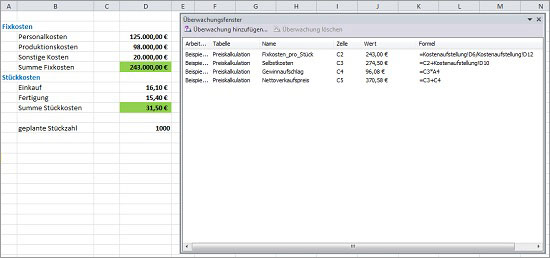
Es empfiehlt sich, den überwachten Zellen – wie im Beispiel – Namen zu geben, damit die Bedeutung der Zellen direkt erkennbar ist.
Sobald Sie jetzt Werte in der Berechnung ändern, können Sie die Auswirkungen der Änderungen auf die überwachten Zellen sofort erkennen.
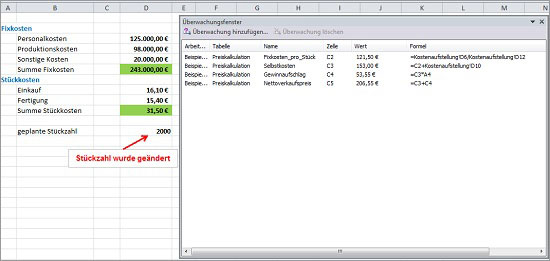

Sie können durch einen Doppelklick auf eine Zelle im Überwachungsfenster direkt zu dieser Zelle gelangen.
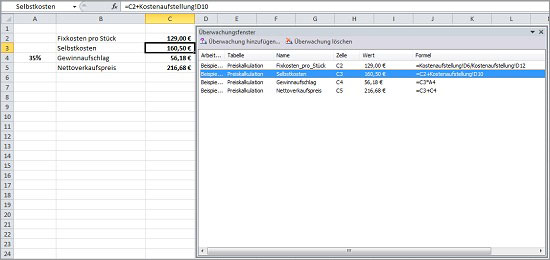
Der aktuelle Inhalt des Überwachungsfensters wird mit der Datei gespeichert. Wenn Sie die Datei wieder öffnen und das Überwachungsfenster erneut aktivieren, so stehen Ihnen die ausgewählten Zellen wieder im Überwachungsfenster zur Verfügung.
Weitere Tipps und Anregungen zum Arbeiten mit Excel erhalten Sie in unseren Excel-Seminaren. Wir freuen uns auf Sie!

Hinterlasse jetzt einen Kommentar